Come abilitare e configurare il server DNS sul computer?
Nel processo di creazione di una connessione e di navigazione in Internet, i server DNS sono direttamente coinvolti nella conversione degli indirizzi forniti dall'utente delle risorse richieste da ordinarie combinazioni alfabetiche o altre in codici digitali. Ciò è necessario solo perché i computer moderni in linguaggi di programmazione convenzionali o addirittura sotto forma di comandi non comprendono perché possono funzionare solo con operatori digitali. Le impostazioni DNS, come una delle opzioni intermedie per la creazione di una connessione al World Wide Web, sono necessarie per convertire il solito indirizzo del sito Web in una tale combinazione numerica. Nel materiale sottostante, prenderemo in considerazione i metodi più semplici di attivazione e impostazione dei parametri dei server DNS, necessari per il corretto funzionamento, la connessione creata o già esistente.
Ad
Dove posso ottenere le impostazioni DNS?
E iniziamo con il metodo più semplice per installare le opzioni richieste, che ogni utente o amministratore di sistema dovrebbe conoscere. Come sapete, l'accesso al World Wide Web è fatto per un motivo, e con il coinvolgimento di una certa società di provider di servizi, che fornisce tali servizi. In altre parole, senza un ISP o un operatore mobile, non sarà possibile stabilire una connessione Internet. Per quanto riguarda l'impostazione DNS stessa, di norma le opzioni necessarie per l'impostazione della connessione sono fornite dal fornitore (operatore) e devono essere immesse nel contratto per la fornitura di servizi di comunicazione o nei supplementi appropriati. Ci sono solo due opzioni qui: il recupero automatico degli indirizzi, che viene utilizzato principalmente durante una connessione wireless, o l'inserimento manuale dei valori specificati nelle impostazioni del protocollo IPv4 e IPv6, se ne è coinvolto uno. Pertanto, se inizialmente il provider assegna gli indirizzi del server DNS da solo, l'utente non deve effettuare ulteriori impostazioni DNS. In caso contrario, sarà necessario utilizzare gli indirizzi del provider, sebbene sia possibile utilizzare combinazioni pubbliche di terze parti distribuite gratuitamente da altri servizi (ad esempio, Google o Yandex), che verranno discussi separatamente.
Ad
Passi preliminari prima di configurare un server DNS
In generale, l'installazione delle opzioni necessarie nei sistemi basati su Windows è molto semplice. Ma nonostante ciò, è necessario innanzitutto assicurarsi che il client DNS sia acceso e funzionante. Naturalmente, per impostazione predefinita questo servizio è attivo, ma non si sa mai cosa.
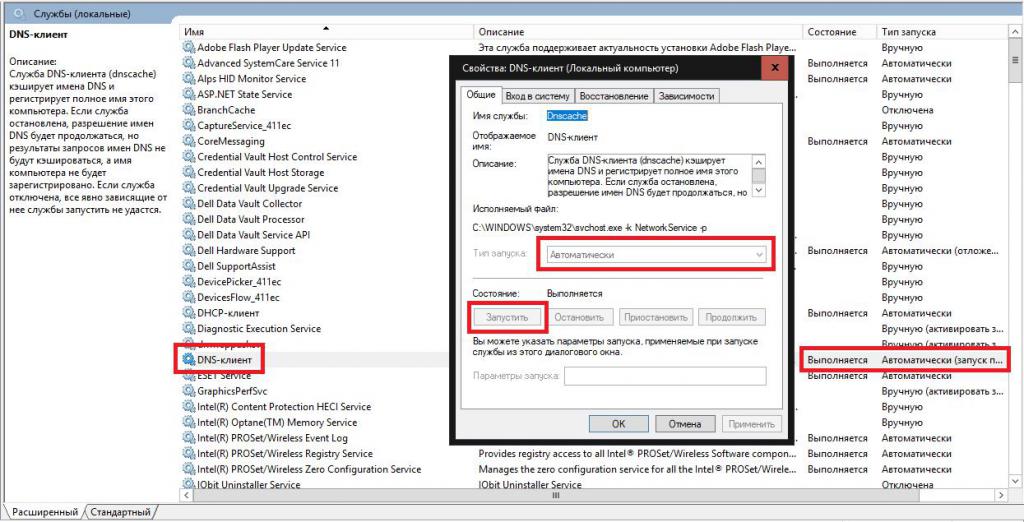
Per la verifica, utilizzare la sezione relativa ai servizi di sistema, chiamata tramite la console "Esegui" utilizzando la combinazione services.msc. Nell'elenco dei servizi devi solo trovare il client DNS e guardare la colonna che indica il suo stato attuale e il tipo di avvio. Di solito verrà indicato che il servizio è in esecuzione e l'avvio viene eseguito automaticamente. Se c'è una discrepanza tra queste opzioni attraverso un doppio clic, è necessario accedere al menu di modifica dei parametri, accendere il client premendo il pulsante appropriato e selezionare il tipo di avvio desiderato dall'elenco a discesa. Successivamente, è necessario salvare le modifiche e, nel caso, riavviare il sistema.
Controllo dell'indirizzo DNS
Dopo che l'utente ha verificato che il servizio è attivato, è possibile verificare quali indirizzi sta attualmente utilizzando il server DNS.
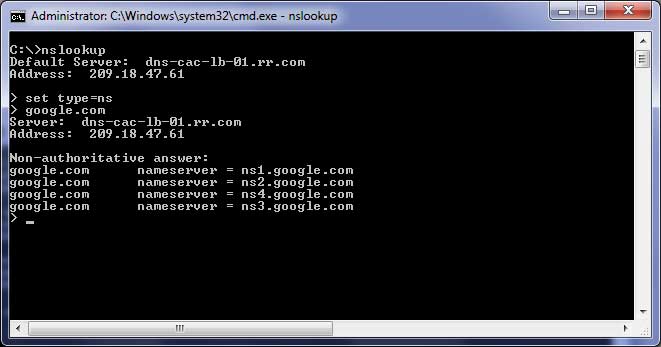
La configurazione, o meglio ottenere tali informazioni, viene eseguita tramite la riga di comando eseguendo il comando nslookup. In questo caso verranno presentate solo brevi informazioni sul server preferito.

Per visualizzare un'immagine più completa con la visualizzazione di opzioni aggiuntive, è possibile utilizzare la riga ipconfig / all. In linea di principio, tali azioni non sono obbligatorie e sono una versione puramente informativa. A volte, tuttavia, le informazioni sull'indirizzo del server DNS principale possono essere utili, ma il più delle volte è necessario in una situazione in cui l'indirizzo deve essere inserito manualmente e l'utente non dispone dei dati necessari.
Installazione DNS più semplice in Windows
Quindi, consideriamo che il client funzioni. Ora è il momento di iniziare a configurare un server DNS. In Windows (qualsiasi versione), prima di tutto, immettere il comando ncpa.cpl nel menu di esecuzione (Win + R) per accedere alla sezione di tutte le connessioni sul computer. Quindi, tramite il menu PCM sulla connessione attiva o appena creata, viene selezionata l'opzione Proprietà, dopodiché vengono immesse le impostazioni IPv4.
Ad
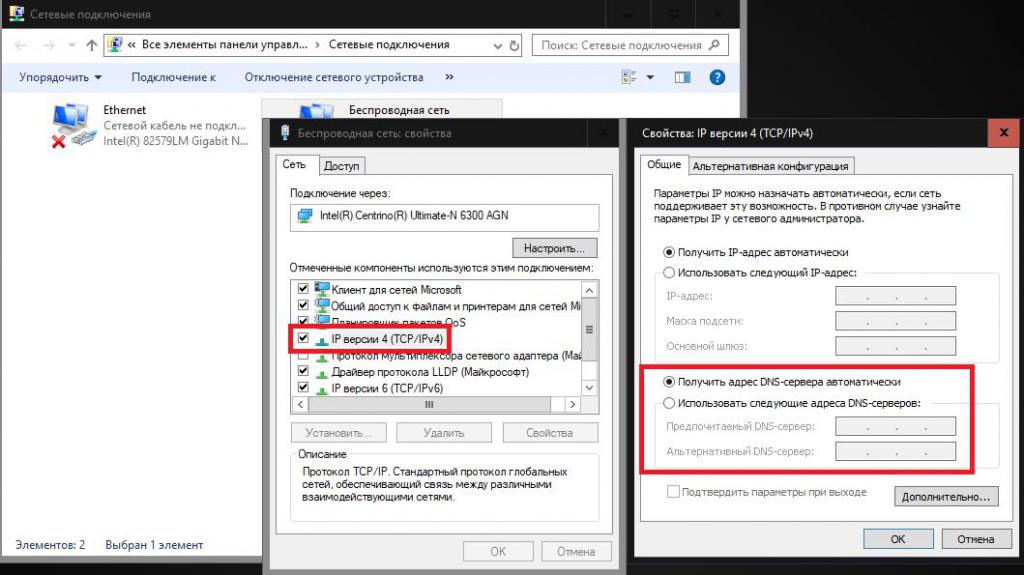
Di nuovo, se ottenere gli indirizzi dei server preferiti e alternativi viene impostato automaticamente dal provider o dall'operatore mobile, non è necessario modificare nulla. Altrimenti, è necessario inserire i valori specificati nel contratto (o ricevuti sulla riga di comando) nei campi corrispondenti.
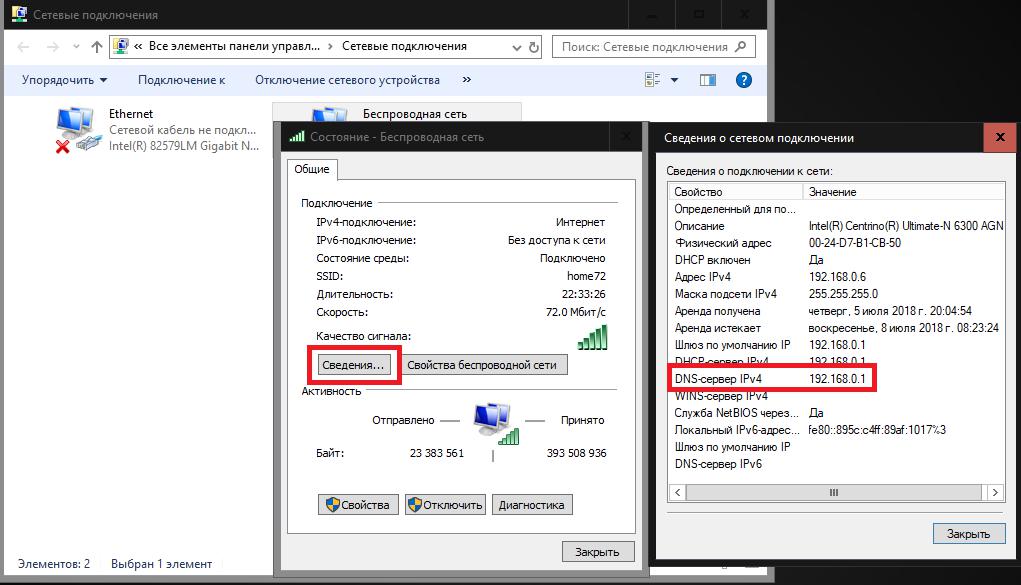
Nota: se si utilizza la connessione internet wireless con automatico impostazione dei parametri Quando si recuperano le informazioni sullo stato della rete, le impostazioni DNS corrisponderanno all'indirizzo del gateway predefinito.
Impostazione di una configurazione alternativa
Puoi anche utilizzare configurazioni freeware alternative. Spesso questo può essere dovuto al fatto che con i parametri forniti dal provider, la connessione non funziona, l'utente desidera aumentare la velocità di connessione o proteggere la propria connessione in misura maggiore. Le più popolari oggi sono combinazioni di Google, costituite dal server preferito di quattro cifre 8 e, in alternativa, da due cifre 8 e due cifre 4. La loro sequenza, a proposito, può essere cambiata arbitrariamente.
Ad
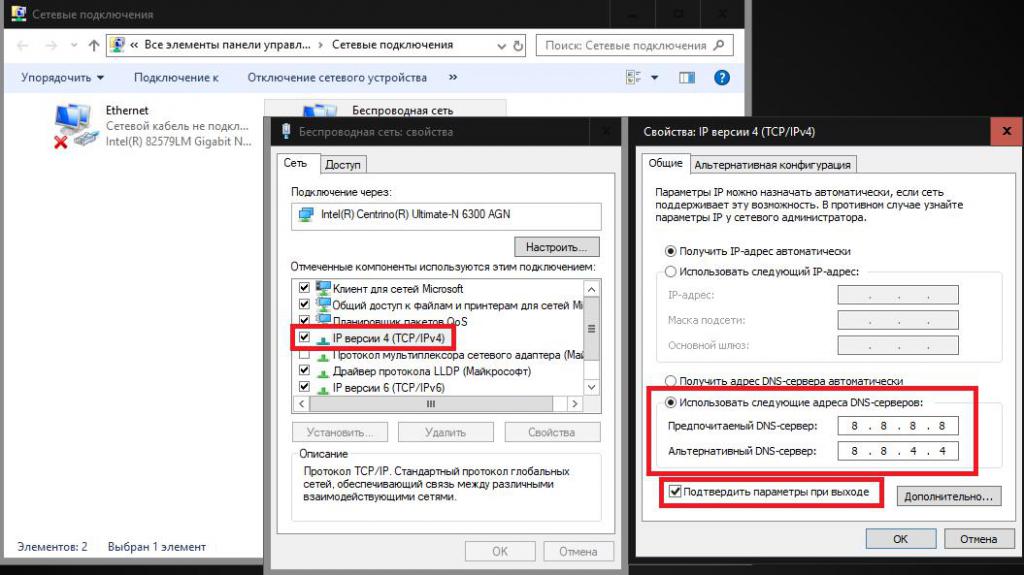
Tali parametri sono tutti prescritti nelle stesse proprietà dei protocolli IP (il più delle volte nei parametri IPv4, poiché la sesta versione nello spazio post-sovietico non è ancora stata ampiamente utilizzata).
Installazione delle opzioni sul router per la connessione wireless
Come è già chiaro, in qualsiasi versione del sistema operativo Windows, incluse le modifiche a Windows Server, le impostazioni DNS sono le stesse. A volte per una connessione wireless, è possibile impostare i parametri DNS necessari direttamente sul router (router o modem ADSL, che funziona in modalità di distribuzione wireless). Il vantaggio di questo metodo è che il sistema operativo può essere impostato per ottenere automaticamente gli indirizzi e, per impostazione predefinita, utilizzerà i parametri impostati sul router.
Ad
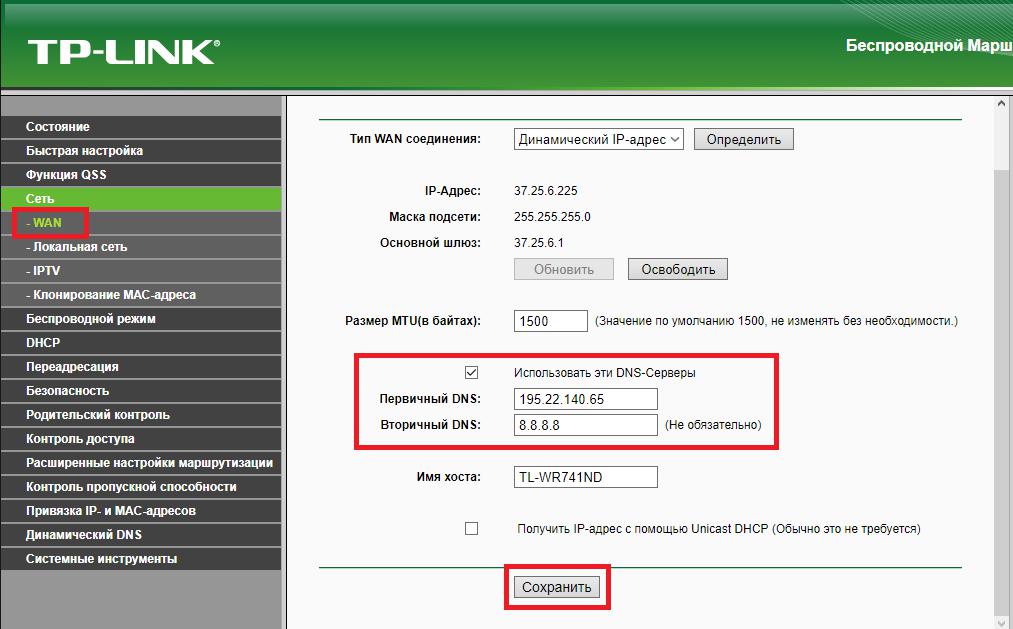
Per modificare le impostazioni, accedere all'interfaccia Web del dispositivo utilizzando qualsiasi browser Internet disponibile nel sistema, quindi passare alla sezione di connessione wireless, in cui è possibile impostare le opzioni richieste nel menu WAN, salvare le impostazioni e quindi riavviare il router e i computer che continuerà a connettersi a Internet tramite questo router.
Azioni in caso di errori con l'impossibilità di determinare l'indirizzo del server
Ma a volte le impostazioni DNS standard possono fallire. Le ragioni di questo possono essere molte. Tuttavia, molto spesso, tranne per l'inserimento delle combinazioni sbagliate, c'è un overflow della cache DNS. Per ripristinare lo stato della connessione, è necessario renderlo pulito. Per fare ciò, nella console dei comandi, sempre in esecuzione come amministratore, è necessario eseguire il comando ipconfig / flushdns. A volte dopo aver effettuato tali azioni, i parametri del server dovranno essere controllati e, se necessario, reimpostati.
Impostazioni TCP / IP di ripristino completo
In generale, è possibile ripristinare le impostazioni DNS di fabbrica in un altro modo, che dipende anche dall'uso del toolkit della riga di comando. Tuttavia, in questo caso, al computer locale dovrebbe essere assegnato il comando netsh winsock reset. Per diversi terminali connessi al server centrale allo stesso tempo, è possibile accedere all'interfaccia netsh reimpostare tutte le linee prima del comando di reset principale.
Il programma di riparazione di Microsoft
Infine, per non occuparsi di reimpostare i parametri o correggere manualmente eventuali problemi, è possibile utilizzare l'utilità speciale Easy Fix, sviluppata contemporaneamente da Microsoft.

È pubblicato sulla risorsa ufficiale nel pubblico dominio e l'uso è di seguire le istruzioni della "Procedura guidata" e, dopo aver completato le operazioni richieste, è sufficiente concordare con la proposta di riavviare immediatamente il computer.